win10升级助手360介绍
- 时间:2017年11月04日 09:59:51 来源:魔法猪系统重装大师官网 人气:5858
win10升级助手是一款可以帮助我们升级win10系统的一种工具,不用像重装系统那样的复杂,只要简单的三个步骤就可以顺利的帮助我们升级到win10系统,具体的操作步骤,大家可以观看下面win10升级助手360的内容。
Win7/Win8用户怎么一键升级到Win10系统呢?使用win10升级助手360可以升级系统,但是对于win10升级助手下载相信还是有挺多朋友不会的,下面小编就来跟大家解说一下win10升级助手360的一些相关的升级操作。
win10升级助手360图文教程
下载安装360安全卫士。
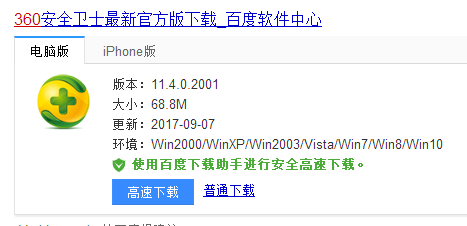
win10载图1
打开360安全卫士,在首页找到右下的“win10升级助手”,点击进入。
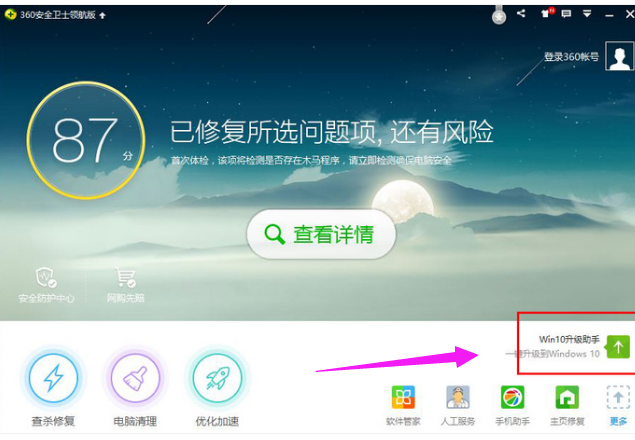
升级助手载图2
找到“升级助手”图标。
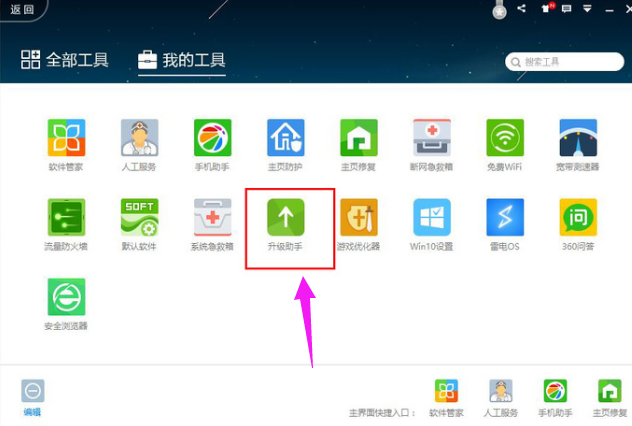
360载图3
打开360win10升级助手,点击“立即免费升级”。
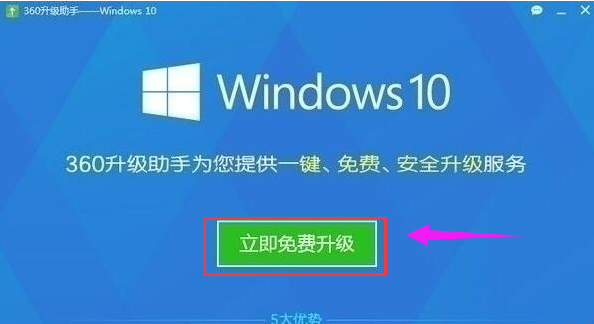
win10载图4
360win10升级助手会自动检测电脑“硬件信息”。
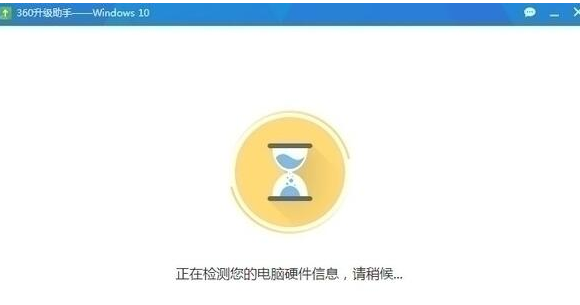
360载图5
可以看到电脑上的“配置”是否达到win10系统最低配置升级要求,达到会在下方显示“绿色勾子”。
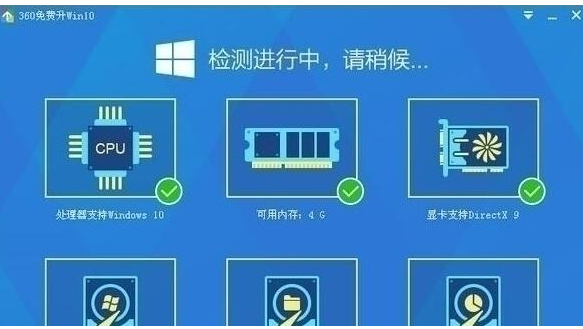
助手载图6
达到要求后会自动下载“win10镜像”,如需要暂停点击“暂停”按钮可以暂时停止下载。
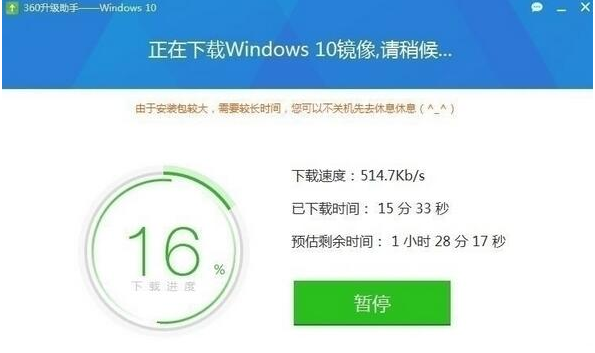
win10载图7
下载完成后即可自动安装win10系统了,不需要手动操作。
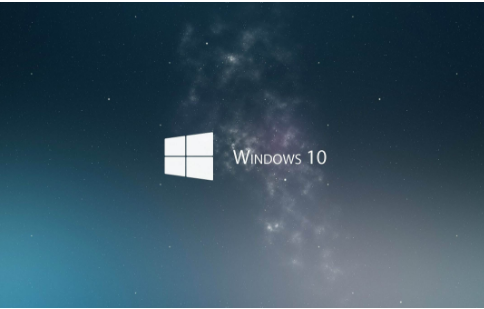
win10载图8
以上就是win10升级助手360的使用流程了,还未升级的win7、win8用户们可以看看这篇教程。
360,win10,助手,升级助手








